חלק מהמשתמשים, בזמן שעבדו עם התוכנה, נתקלו בבעיה כמו מסוף השגיאות שמופיע כל הזמן. זה טוב כשהוא מופיע בכישלונות, אבל הופעתו בדיוק כך, ללא סיבה, מציגה לפעמים טיפשות. כך או אחרת, אך לכל הופעה אקראית, כפי שנראה לרבים, של מסוף השגיאות יש הסבר הגיוני.
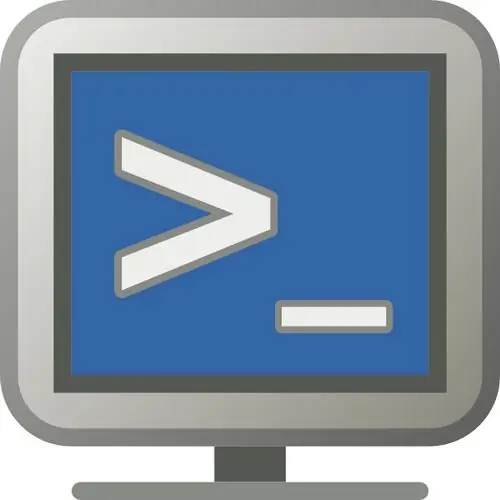
נחוץ
מחשב, דפדפן אינטרנט אופרה
הוראות
שלב 1
דפדפן האופרה נלקח כדוגמה. בעבודה של תוכנית זו, הופעה אקראית של חלונות קונסולת שגיאות נצפתה יותר מפעם אחת. למעשה, מספיק לקרוא את הסיבה שגרמה להופעת חלון זה ולמצוא פיתרון מהמצב הקיים.
שלב 2
אחת הטעויות הנפוצות ביותר היא הגדרות דוא ל שגויות בדפדפן. אתה בטח יודע שהדפדפן כולל תוכנית שמאפשרת לך לא רק לקבל, אלא גם לשלוח מיילים. המשתמש בתוכנית זו לא תמיד מגדיר אותה כראוי, ולכן מופיעות שגיאות בתפעולה. הדרך החוצה ממצב זה היא לשנות את התוכנית או להשתמש בכלי עזר מיוחד שנוצר רק לעבודה עם דואר אלקטרוני.
שלב 3
עקב בעיות קו מתמשכות, עלול להתרחש ניתוקים תכופים מדפי אינטרנט. כמובן שזה נובע מבעיה שספק האינטרנט שלך יכול לפתור, אך כאן מסוף השגיאות מנסה לעשות את שלה. הפיתרון היחיד כאן יכול להיות לחכות לאות טוב יותר. לפעמים הפעלה מחדש של המודם עוזרת במצב כזה: כבה את המודם, המתן 5 שניות והפעל אותו שוב.
שלב 4
אם האפשרות "שרת Proxy" מופעלת בקו שלך, השתמש בה, היא יכולה גם לפתור בעיה זו. להפעלת מצב זה בהגדרות דפדפן האינטרנט אופרה, לחץ על כפתור F12, בתפריט ההקשר שנפתח בחר בפריט "אפשר proxy".
שלב 5
אם שיטות אלה לא עזרו לך להסיר את מסוף השגיאות, באפשרותך להשבית תכנית אפשרות זו. לחץ על התפריט העליון "כלים", ברשימה שנפתחת בחר "הגדרות כלליות". בחלון החדש עבור לכרטיסייה "מתקדם" ובחר "תוכן", לחץ על כפתור "הגדר JavaScript". בחלון הגדרות JavaScript, בטל את הסימון בתיבת הסימון "פתח את המסוף בטעות".






